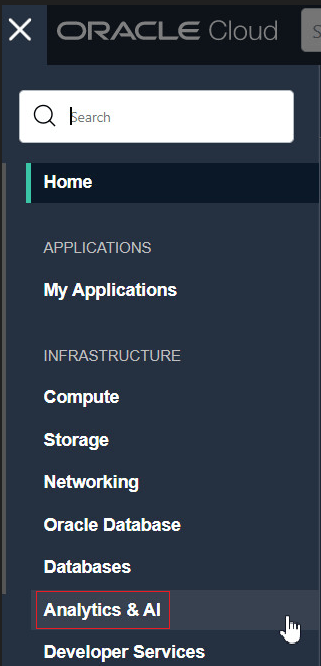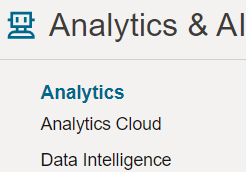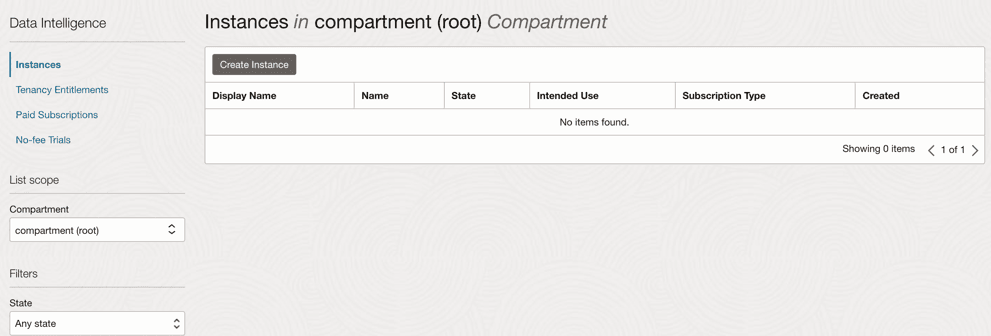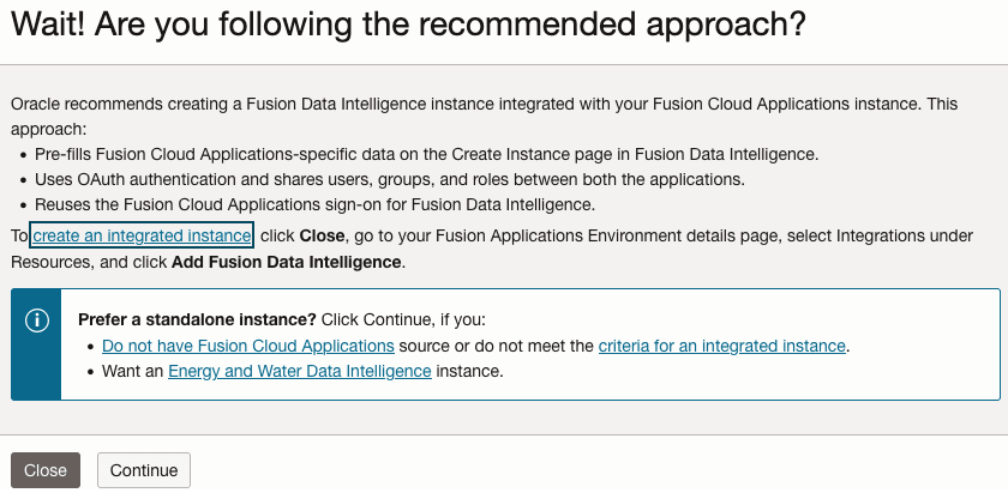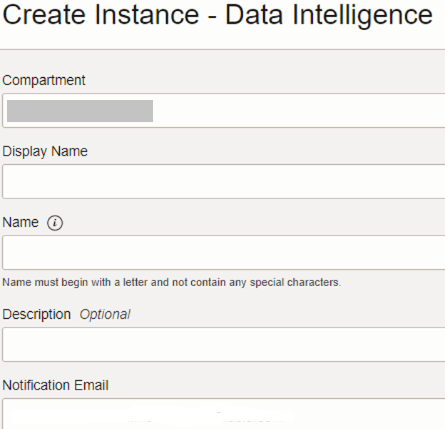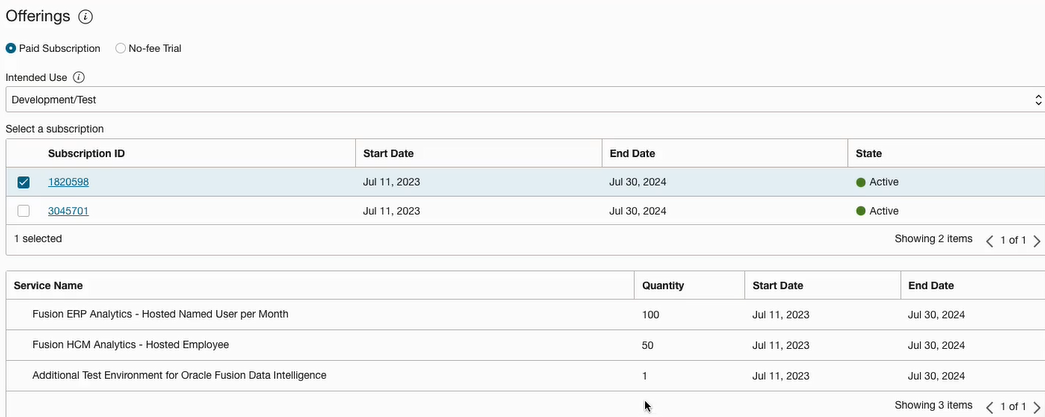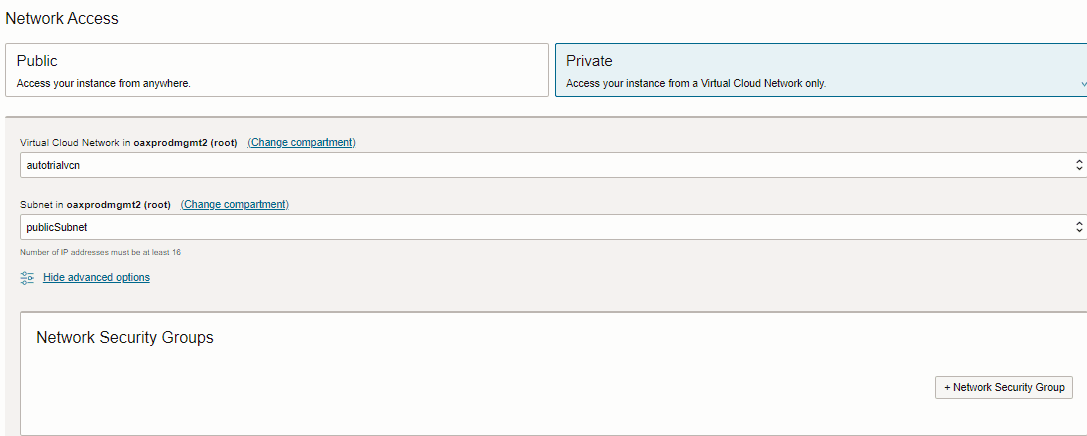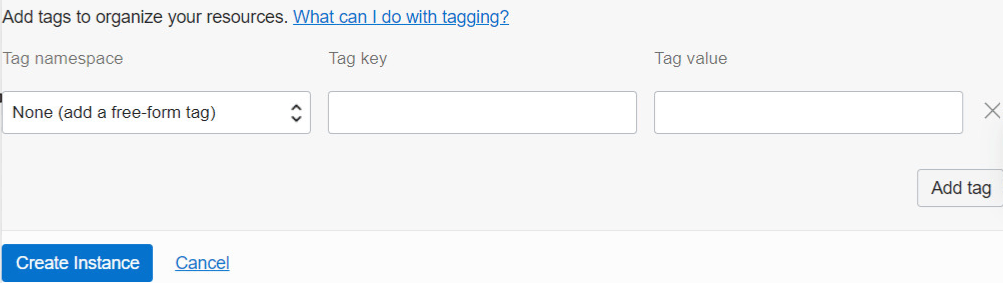Créer une instance autonome Oracle Fusion Data Intelligence
Créez une instance de service pour gérer vos ressources cloud.
Avant de créer l'instance, vous pouvez visualiser les limites de service d'Oracle Autonomous Data Warehouse et d'Oracle Analytics Cloud à l'aide de la page Limites, quotas et utilisation de la console Oracle Cloud Infrastructure. Reportez-vous à Visualisation de l'utilisation, des quotas et des limites de service. Si vous ne pouvez pas créer l'instance avec une erreur en raison d'une capacité insuffisante, vous pouvez soit contacter l'administrateur de la location, soit soumettre une demande d'augmentation des limites de service à partir de la page Limites, quotas et utilisation de la console Oracle Cloud Infrastructure. Reportez-vous à Demande d'augmentation de limite de service.
Si vous prévoyez d'accéder à votre instance à partir d'un réseau cloud virtuel uniquement, avant de créer une instance avec un accès réseau privé, vous devez vous assurer que les prérequis sont en place. Reportez-vous à Déploiement d'Oracle Fusion Data Intelligence avec une adresse privée.
Il est recommandé de créer l'instance Oracle Fusion Data Intelligence dans le domaine Oracle Fusion Cloud Applications. Si vous choisissez de créer l'instance dans un domaine non Oracle Fusion Cloud Applications, vous devez configurer la synchronisation entre les domaines. Reportez-vous à Configuration de l'authentification unique entre deux domaines d'identité.
Vous pouvez créer une instance avec un seul ID d'abonnement. Toutefois, vous ne pouvez pas fractionner un abonnement entre les instances.
Entrer les détails d'une instance d'abonnement Oracle Fusion Data Intelligence
Après avoir indiqué des détails de base pour votre instance, tels que le compartiment, le nom et la description, vérifiez vos abonnements et fournissez des détails tels que s'il s'agit d'une instance de test ou de production, les détails de connexion de vos données source et le courriel pour recevoir des notifications concernant votre instance.
Ces détails garantissent que vous disposez d'une instance qui répond aux besoins de votre entreprise. Oracle Fusion Data Intelligence affiche automatiquement les détails de votre abonnement dans la section Offres. Si vous avez activé plusieurs abonnements dans votre location, vous voyez les détails de tous les abonnements. Lorsque vous sélectionnez un abonnement, vous voyez les offres uniques ou multiples de l'abonnement en fonction de ce à quoi vous avez souscrit. Par exemple, si vous êtes abonné à Oracle Fusion ERP Analytics, à Oracle Fusion HCM Analytics et à un environnement de test supplémentaire sous un seul numéro d'abonnement tel que "1820598", ces détails s'affichent lorsque vous sélectionnez l'abonnement "1820598".
- Option 1 :
allow any-user to read secret-bundles in compartment <compartment-name> where all {request.principal.type in ('fawservice', 'fawextsvc','fawcontentservice')} - Option 2 :
allow any-user to read secret-bundles in compartment <compartment-name> where all { request.principal.type in ('fawservice', 'fawextsvc','fawcontentservice'), target.secret.id in ('<Vault Secret OCID of Private Key>', '<Vault Secret OCID of Public Key>')}
Ouvrez la page Détails du nouveau service pour accéder à l'URL Oracle Fusion Data Intelligence et à l'instance Oracle Autonomous Data Warehouse associée. Vous pouvez également visualiser ou modifier des détails tels que le Mot de passe pour votre instance Oracle Fusion Cloud Applications et le Mot de passe de l'administrateur pour Oracle Autonomous Data Warehouse. De plus, vous pouvez supprimer l'instance de service qui n'est plus requise.
Si vous avez configuré le provisionnement d'Oracle Fusion Data Intelligence avec l'accès avec connexion unique, votre service est associé à l'instance Oracle Identity Cloud Service fédérée. Si vous n'avez pas configuré l'accès à connexion unique pour Oracle Fusion Data Intelligence, votre service est associé à l'instance Oracle Identity Cloud Service par défaut reçue avec votre compte Oracle Cloud.
Une fois l'instance créée, le message indiquant que l'initialisation du système est en cours s'affiche pendant au moins une heure. Au cours de cette période, Oracle Fusion Data Intelligence exécute un traitement d'initialisation qui implique l'extraction des données de configuration à partir du système Oracle Fusion Cloud Applications source. Vous devez attendre la fin du processus d'initialisation du système avant de créer des pipelines de données pour les domaines fonctionnels.
Vérification de l'instance et connexion
Oracle envoie un courriel à l'adresse électronique désignée lorsque votre instance du service Oracle Fusion Data Intelligence est prête.
- Connectez-vous à la console Oracle Cloud Infrastructure.
- Dans la console Oracle Cloud Infrastructure, cliquez sur l'icône de menu de navigation.
- Dans les options de navigation, cliquez sur Analyses et IA. Sous Analyses, cliquez sur Data Intelligence.
- Accédez à la page de vos instances de service.
- sur la page des détails de l'instance,
- Si vous avez choisi un réseau public, cliquez sur URL pour vérifier que votre instance de service Oracle Fusion Data Intelligence est en cours d'exécution.
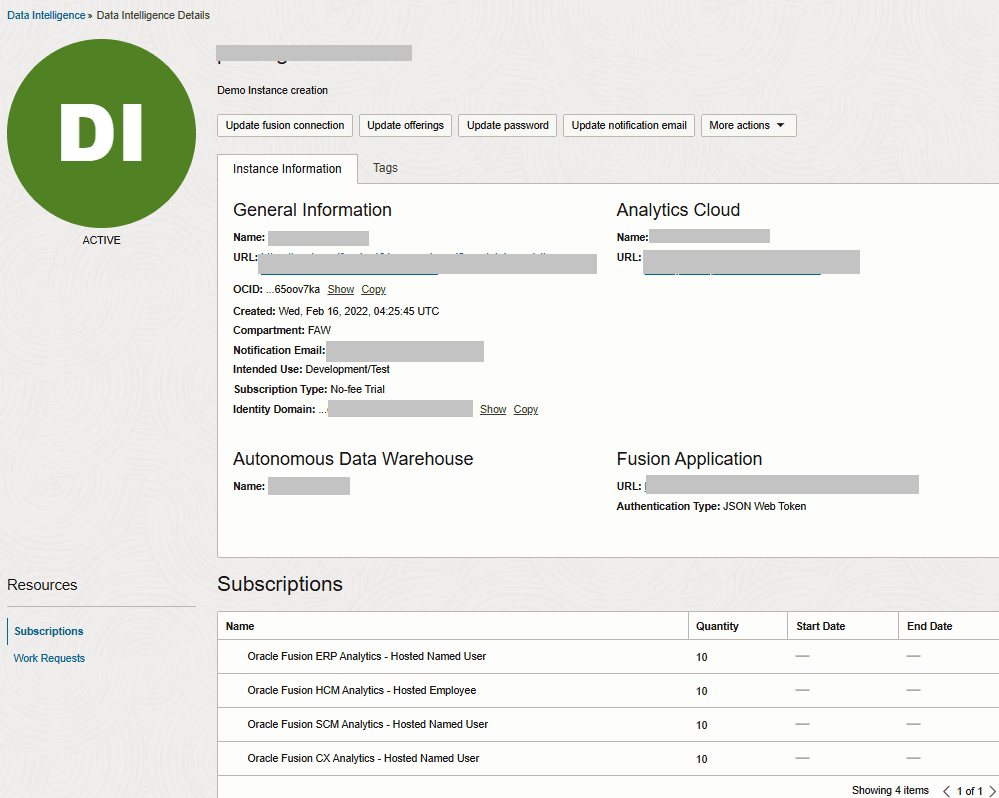
- Si vous avez choisi un réseau privé, contactez votre équipe réseau pour accéder à l'URL Oracle Fusion Data Intelligence.
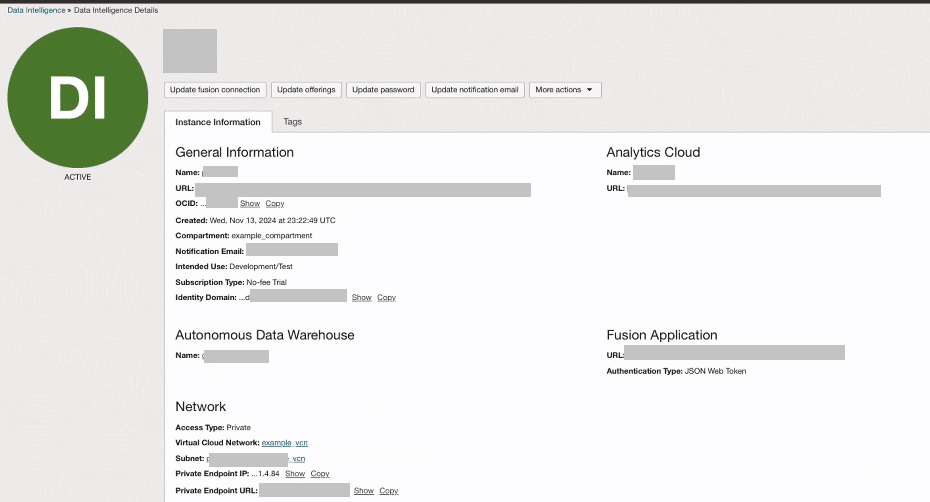
- Si vous avez choisi un réseau public, cliquez sur URL pour vérifier que votre instance de service Oracle Fusion Data Intelligence est en cours d'exécution.